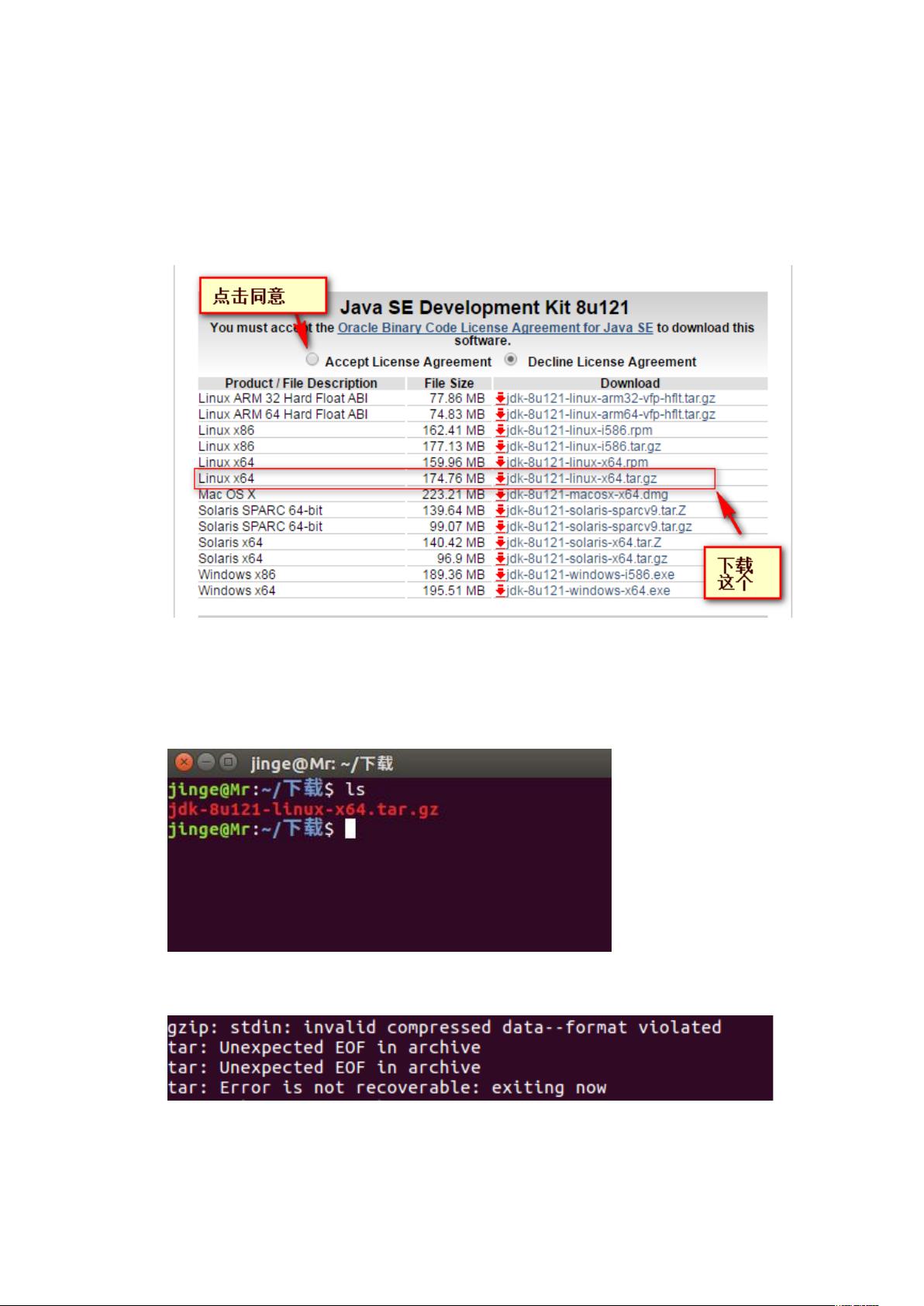Ubuntu 16.04 安装 JDK1.8 步骤详解
需积分: 37 96 浏览量
更新于2024-09-09
2
收藏 574KB DOCX 举报
"Ubuntu 16.04安装JDK1.8教程"
在Ubuntu 16.04操作系统中安装Java Development Kit (JDK) 1.8是开发者进行Java编程的基础步骤。本文将提供一个详尽的图文教程,帮助您顺利完成安装。
首先,您需要访问Oracle官方网站获取适用于Linux系统的JDK 1.8版本。访问地址是:<http://www.oracle.com/technetwork/java/javase/downloads/jdk8-downloads-2133151.html>。在页面上接受许可协议后,根据您的系统选择合适的下载选项。对于64位的Ubuntu 16.04 LTS系统,您应选择"Linux x64"的下载链接。
下载完成后,JDK会保存在用户的"Downloads"文件夹中。您可以使用`cd ~/Downloads`命令来查看下载的文件。如果是在Windows系统上下载的,可以通过USB设备将其转移到Ubuntu系统。
接下来,使用`tar -zxvf jdk-8u121-linux-x64.tar.gz`命令在"Downloads"目录下解压缩JDK文件。如果解压过程中出现错误,可能是因为下载的JDK文件有误,需要重新下载。正常解压后的结果应该是一个名为`jdk1.8.0_121`的文件夹。
为了将JDK安装到系统路径,我们通常会创建一个新的目录并移动JDK。使用`cd /usr/lib`命令进入相应目录,然后使用`sudo mkdir jvm`创建名为"jvm"的新目录。接着,回到"Downloads"目录(`cd ~/Downloads`),并用`sudo mv jdk1.8.0_121 /usr/lib/jvm`命令将JDK移动到新创建的目录中。最后,通过`cd /usr/lib/jvm`和`ls`命令确认JDK已移动成功。
接下来是配置环境变量,以确保系统可以正确识别和使用JDK。使用`sudo gedit /etc/profile`打开系统配置文件,并在文件末尾添加以下内容:
```
export JAVA_HOME=/usr/lib/jvm/jdk1.8.0_121
export JRE_HOME=$JAVA_HOME/jre
export PATH=$PATH:$JAVA_HOME/bin:$JRE_HOME/bin
export CLASSPATH=.:$JAVA_HOME/lib:$JRE_HOME/lib
```
保存并关闭文件后,运行`source /etc/profile`以使配置立即生效。
最后,设置默认的JDK版本。这一步通过创建软链接实现,因为某些软件可能从`/usr/bin`目录查找Java。首先,使用`sudo update-alternatives --install /usr/bin/java java /usr/lib/jvm/jdk1.8.0_121/bin/java 1065`、`sudo update-alternatives --install /usr/bin/javac javac /usr/lib/jvm/jdk1.8.0_121/bin/javac 1065`命令安装替代选项。然后,检查并设置默认Java版本:
```
sudo update-alternatives --config java
sudo update-alternatives --config javac
```
完成以上步骤后,您已经在Ubuntu 16.04上成功安装了JDK 1.8,现在可以使用`java -version`命令验证安装结果,如果显示正确版本,说明安装配置成功。这个过程对于开发者来说至关重要,因为Java环境是编写、编译和运行Java应用程序的前提。
2015-12-21 上传
2020-08-19 上传
2023-03-16 上传
点击了解资源详情
2016-10-29 上传
2020-09-29 上传
KING格
- 粉丝: 3
- 资源: 8
最新资源
- 全国江河水系图层shp文件包下载
- 点云二值化测试数据集的详细解读
- JDiskCat:跨平台开源磁盘目录工具
- 加密FS模块:实现动态文件加密的Node.js包
- 宠物小精灵记忆配对游戏:强化你的命名记忆
- React入门教程:创建React应用与脚本使用指南
- Linux和Unix文件标记解决方案:贝岭的matlab代码
- Unity射击游戏UI套件:支持C#与多种屏幕布局
- MapboxGL Draw自定义模式:高效切割多边形方法
- C语言课程设计:计算机程序编辑语言的应用与优势
- 吴恩达课程手写实现Python优化器和网络模型
- PFT_2019项目:ft_printf测试器的新版测试规范
- MySQL数据库备份Shell脚本使用指南
- Ohbug扩展实现屏幕录像功能
- Ember CLI 插件:ember-cli-i18n-lazy-lookup 实现高效国际化
- Wireshark网络调试工具:中文支持的网口发包与分析